Ondervragen
Probleem: verwijderde bestanden herstellen na het legen van de Prullenbak
Help alstublieft!!! Ik heb per ongeluk enkele belangrijke bestanden uit mijn Prullenbak verwijderd en moet deze zo snel mogelijk herstellen? Is het mogelijk om het te doen? Ik gebruik het besturingssysteem Windows 7.
Opgelost antwoord
Het is algemeen bekend dat als je een bestand verwijdert, het in de Prullenbak belandt[1] en het herstellen ervan is heel eenvoudig. Wat kunt u echter doen als u de Prullenbak leegt of als het verwijderde bestand niet naar de Prullenbak is overgebracht? In dit artikel beantwoorden we deze vragen en bieden we je een oplossing voor het herstellen van je bestanden. Laten we eerst eens kijken hoe de Prullenbak werkt.
Een bestand verwijderen van Windows 8/7/Vista/XP PC[2] zal het naar de Prullenbak sturen. Als u het bestand echter van een externe schijf verwijdert, laten we zeggen een USB-schijf,[3] het komt niet in de Prullenbak terecht en wordt direct verwijderd. Bovendien is de Prullenbak van beperkte omvang en als het bestand dat u probeert te verwijderen te groot is om erin te passen, wordt het van uw computer verwijderd zonder eerst naar de Prullenbak te worden gestuurd.
Allereerst moet u weten dat wanneer de bestanden en mappen uit de Prullenbak worden verwijderd, ze nog steeds op uw harde schijf staan. Windows markeert deze ruimte alleen als vrij, zodat u voldoende ruimte heeft om deze te vullen met nieuwe bestanden. Daarom is er een kans voor u om het te herstellen, op voorwaarde dat het niet is overschreven met nieuwe bestanden.

Hoe verwijderde bestanden en mappen uit de Prullenbak te herstellen?
Om de benodigde systeemcomponenten te herstellen, dient u de gelicentieerde versie van Reimage Reimage herstel tool.
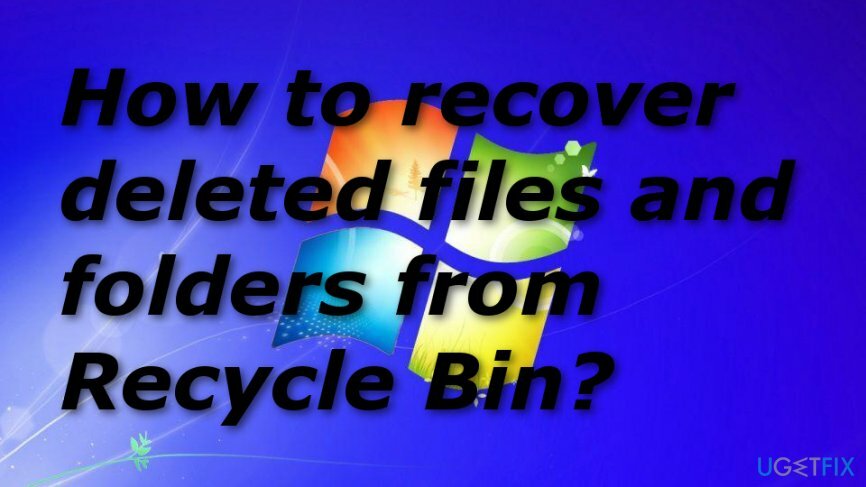
Stap 1.
Om de benodigde systeemcomponenten te herstellen, dient u de gelicentieerde versie van Reimage Reimage herstel tool.
Gebruik de computer niet verder na het verwijderen van de informatie die u wilt herstellen om te voorkomen dat u wijzigingen aanbrengt die ertoe kunnen leiden dat de bestanden die u wilt herstellen worden overschreven. Vermijd koste wat kost het afsluiten, afsluiten of opnieuw opstarten. Vermijd ook het openen van applicaties en programma's, omdat dit kan leiden tot de installatie van updates. Zodra dit gebeurt, gaat de informatie die u hebt verwijderd voor altijd verloren.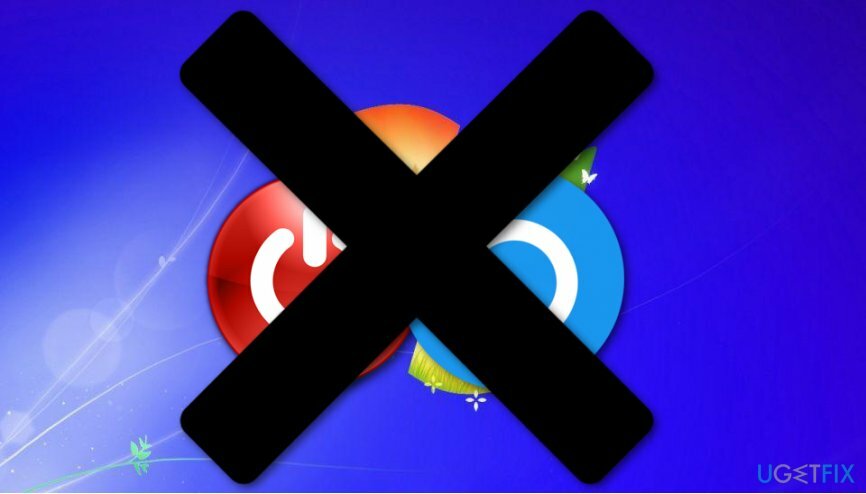
Stap 2.
Om de benodigde systeemcomponenten te herstellen, dient u de gelicentieerde versie van Reimage Reimage herstel tool.
Hoewel de opties om de verwijderde bestanden te herstellen vrij beperkt zijn, is het nog steeds mogelijk om dit te doen. Controleer eerst of er geen back-up van deze bestanden is gemaakt.[4] Dit zou u veel moeite besparen en u zou zich opnieuw kunnen herenigen met de ontbrekende bestanden.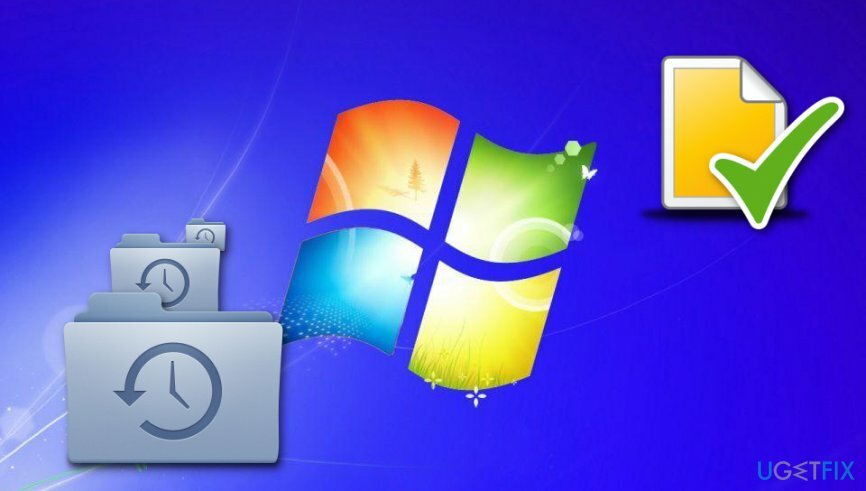
Stap 3.
Om de benodigde systeemcomponenten te herstellen, dient u de gelicentieerde versie van Reimage Reimage herstel tool.
Als u echter geen back-up van uw bestanden hebt gemaakt (wat u de volgende keer moet doen als u iets op uw computer opslaat), kunt u de bestanden nog steeds herstellen met behulp van een gespecialiseerd hulpmiddel zoals ReimageMac-wasmachine X9 die dit voor u zal doen. Als u deze applicatie op uw computer hebt geïnstalleerd, zal het herstellen van de bestanden eenvoudig zijn. Volg gewoon de onderstaande instructies en u kunt de bestanden herstellen die u uit de Prullenbak hebt verwijderd.
Herstel bestanden en andere systeemcomponenten automatisch
Om uw bestanden en andere systeemcomponenten te herstellen, kunt u gratis handleidingen van ugetfix.com-experts gebruiken. Als u echter het gevoel heeft dat u niet genoeg ervaring heeft om het hele herstelproces zelf uit te voeren, raden we u aan de onderstaande hersteloplossingen te gebruiken. We hebben elk van deze programma's en hun effectiviteit voor u getest, dus u hoeft deze tools alleen maar al het werk te laten doen.
Bieden
doe het nu!
DownloadenherstelsoftwareGeluk
Garantie
doe het nu!
DownloadenherstelsoftwareGeluk
Garantie
Als je problemen hebt met Reimage, kun je onze technische experts om hulp vragen. Hoe meer details u verstrekt, des te betere oplossing zij u zullen bieden.
Dit gepatenteerde reparatieproces maakt gebruik van een database van 25 miljoen componenten die elk beschadigd of ontbrekend bestand op de computer van de gebruiker kunnen vervangen.
Om een beschadigd systeem te repareren, moet u de gelicentieerde versie van Reimage hulpprogramma voor het verwijderen van malware.

Privé internettoegang is een VPN die kan voorkomen dat uw internetprovider, de regering, en derden om uw online te volgen en u volledig anoniem te laten blijven. De software biedt speciale servers voor torrenting en streaming, waardoor optimale prestaties worden gegarandeerd en u niet wordt vertraagd. Je kunt ook geografische beperkingen omzeilen en diensten als Netflix, BBC, Disney+ en andere populaire streamingdiensten zonder beperkingen bekijken, waar je ook bent.
Malware-aanvallen, met name ransomware, vormen verreweg het grootste gevaar voor uw foto's, video's, werk- of schoolbestanden. Omdat cybercriminelen een robuust coderingsalgoritme gebruiken om gegevens te vergrendelen, kan het niet langer worden gebruikt totdat er losgeld in bitcoin is betaald. In plaats van hackers te betalen, moet je eerst proberen alternatieve te gebruiken herstel methoden die u kunnen helpen om ten minste een deel van de verloren gegevens op te halen. Anders kunt u ook uw geld verliezen, samen met de bestanden. Een van de beste tools die ten minste enkele van de gecodeerde bestanden kunnen herstellen - Gegevensherstel Pro.